विज्ञापन
Microsoft द्वारा जुलाई 2016 में विंडोज 10 एनिवर्सरी अपडेट जारी करने के कुछ हफ़्ते पहले, हमने कुछ में देखा ऑपरेटिंग सिस्टम की विशेषताएं जिन्हें आप सुरक्षित रूप से अक्षम कर सकते हैं 9 विंडोज 10 की विशेषताएं आप सुरक्षित रूप से अक्षम कर सकते हैंविंडोज 10 सुविधाओं से भरा हुआ है, लेकिन उनमें से बहुत सारे अनावश्यक हैं। अधिक सुव्यवस्थित अनुभव के लिए अपने विंडोज 10 सिस्टम को अनचाहे फीचर्स से सुरक्षित करने का तरीका यहां बताया गया है। अधिक पढ़ें .
स्प्रिंग 2017 में क्रिएटर्स अपडेट जारी होने के साथ, इस विषय पर फिर से विचार करने का समय आ गया है। Microsoft ने नई सुविधाओं, सेटिंग्स और ऐप्स का एक बेड़ा पेश किया है, और उन सभी के माध्यम से स्थानांतरण करना इनमें से एक है पहली चीजें जो आपको करनी चाहिए विंडोज 10 क्रिएटर्स अपडेट को इंस्टॉल करने के बाद ऐसा करेंविंडोज 10 क्रिएटर्स अपडेट जल्द ही आपके पास एक कंप्यूटर पर आ जाएगा। एक बार अपग्रेड करने के बाद, नए विकल्पों को कॉन्फ़िगर करने और अपनी गोपनीयता वरीयताओं को पुनर्स्थापित करने के लिए इन सेटिंग्स के माध्यम से जाएं। अधिक पढ़ें जब आपकी मशीन पर अपडेट भूमि।
चाहे आप कष्टप्रद विंडोज ऐप स्टोर सुरक्षा अलर्ट को बंद करना चाहते हों, विज्ञापनों को आपके सिस्टम में पॉप अप करने से रोकें, या बस अपने कंप्यूटर की गति में सुधार करें, हमने आपको कवर कर लिया है। अधिक जानने के लिए पढ़ते रहें।
1. Microsoft प्रयोग
जब आप इसका उपयोग कर रहे हैं, तो कई तकनीकी कंपनियां आपके सिस्टम पर लाइव परीक्षण करना चाहती हैं। Microsoft उनमें से एक है।
बेशक, कभी-कभी लाइव परीक्षण लाभ लाते हैं; आपको शांत सुविधाओं तक जल्दी पहुँच मिलती है जो बाद में व्यापक सार्वजनिक रिलीज़ का हिस्सा बन जाती हैं। दूसरी बार, आपको शायद पता भी नहीं होगा कि वे जगह ले रहे हैं, और आपके सिस्टम के प्रदर्शन पर भी उनका हानिकारक प्रभाव पड़ सकता है। सौभाग्य से, प्रयोग हैं अक्षम करना आसान है विंडोज 10 में Microsoft की सेटिंग्स प्रयोगों को कैसे अक्षम करेंविंडोज 10 के साथ माइक्रोसॉफ्ट का सबसे नया स्टंट आपके डिवाइस की सेटिंग्स के साथ प्रयोग कर रहा है। यहां बताया गया है कि आप उन्हें ऐसा करने से कैसे रोक सकते हैं। अधिक पढ़ें .
आप या तो उपयोग कर सकते हैं ShutUp10, एक सुविधाजनक सेटिंग नामक एक तृतीय-पक्ष ऐप Microsoft द्वारा इस मशीन के साथ प्रयोग करने में अक्षम करें.
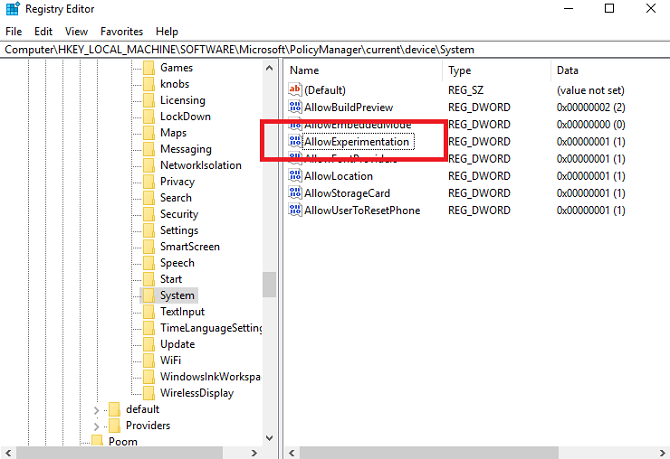
वैकल्पिक रूप से, आप स्वयं विंडोज रजिस्ट्री को संपादित कर सकते हैं। को खोलो प्रारंभ मेनू और प्रकार regedit. पर जाए HKEY_LOCAL_MACHINE \ SOFTWARE \ Microsoft \ PolicyManager \ वर्तमान \ डिवाइस \ System और सेट करें प्रयोग की अनुमति दें इसकी कुंजी 0 सभी प्रयोगों को बंद करने के लिए।
2. सेटिंग्स ऐप छिपाएं
आप सेटिंग एप्लिकेशन को क्यों छिपाना चाहेंगे? ठीक है, अगर बहुत से लोग आपके कंप्यूटर का उपयोग करते हैं - विशेष रूप से बच्चे - यह सुनिश्चित करने का एक शानदार तरीका हो सकता है कि वे कुछ भी गड़बड़ न करें और आपकी मशीन को खराब कर दें।
निर्देश जटिल दिखते हैं, लेकिन यह वास्तव में काफी सीधा है। शुरू करने के लिए, दबाएँ विंडोज की और प्रकार gpedit.msc. एक बार स्थानीय समूह नीति संपादक लोड, सिर करने के लिए कंप्यूटर कॉन्फ़िगरेशन> प्रशासनिक टेम्पलेट> नियंत्रण कक्ष> सेटिंग पृष्ठ दृश्यता और डबल क्लिक करें।

अगली विंडो पर, चुनें सक्रिय ऊपरी बाएँ हाथ के कोने में और टाइप करें छिपाना: प्रदर्शन नीचे सेटिंग्स पृष्ठ दृश्यता. अंत में, क्लिक करें लागू.

इसे फिर से चालू करने के लिए, वापस सिर पर सेटिंग्स पृष्ठ दृश्यता खिड़की और चुनें विन्यस्त नहीं.
ध्यान दें: क्योंकि यह ट्वीक ग्रुप पॉलिसी एडिटर पर निर्भर करता है, आप इसे केवल तभी कर सकते हैं जब आप विंडोज प्रोफेशनल चला रहे हों। वैकल्पिक रूप से, आप कर सकते हैं समूह नीति संपादक को मैन्युअल रूप से स्थापित करें समूह नीति संपादक तक कैसे पहुंचें, यहां तक कि विंडोज होम और सेटिंग्स में भी प्रयास करेंसमूह नीति एक शक्ति उपकरण है जो आपको उन्नत सिस्टम सेटिंग्स तक पहुंचने देता है। हम आपको दिखाएंगे कि इसे कैसे एक्सेस किया जाए या इसे विंडोज होम और बूट करने के लिए 5+ शक्तिशाली समूह नीतियों में सेट किया जाए। अधिक पढ़ें .
3. विंडोज डिफेंडर सुरक्षा केंद्र अधिसूचनाएं
रचनाकारों के अद्यतन के भाग के रूप में, Microsoft ने एक नया फीचर घोषित किया जिसे विंडोज डिफेंडर सुरक्षा केंद्र कहा जाता है।
ऐप का उद्देश्य आपके डिवाइस के स्वास्थ्य, प्रदर्शन और सुरक्षा की निगरानी के लिए प्रक्रियाओं को सरल बनाना है। पांच उप-खंड हैं: वायरस और खतरा संरक्षण, डिवाइस प्रदर्शन और स्वास्थ्य, फ़ायरवॉल और नेटवर्क सुरक्षा, ऐप और ब्राउज़र नियंत्रण, और परिवार के विकल्प.
एप्लिकेशन के भाग के रूप में, आपको अपने सिस्टम ट्रे में एक अधिसूचना आइकन दिखाई देगा। जो लोग सुरक्षा और सुरक्षा से परिचित हैं, उनके लिए यह कष्टप्रद है। यह हमेशा प्रतीत होता है कि तुच्छ मुद्दों पर कार्रवाई करने के लिए आपको परेशान कर रहा है।
इसे बंद करने के लिए, दबाएँ CTRL + ALT + हटाएं और जाएं कार्य प्रबंधक> स्टार्ट-अप. अंत में, सेट करें विंडोज डिफेंडर अधिसूचना आइकन सेवा विकलांग.

4. गैर-सत्यापित ऐप्स को अनुमति दें
क्या आप कभी किसी ऐप को इंस्टॉल करने में असमर्थ हैं क्योंकि यह "स्टोर से सत्यापित ऐप" नहीं है? यदि आपने कभी नीचे स्क्रीन देखी है, तो आपको पता होगा कि मेरा क्या मतलब है।

फिर, इस स्क्रीन को अपने वर्कफ़्लो पर घुसपैठ से रोकना आसान है। के लिए जाओ प्रारंभ> सेटिंग> ऐप्स> ऐप्स और सुविधाएँ. सेटिंग्स की सूची में पहला विकल्प है अनुप्रयोगों को स्थापित कर रहे हैं. ड्रॉप-डाउन मेनू में, चुनें कहीं से भी ऐप्स की अनुमति दें.

चेतावनी: इस सुविधा को अक्षम करने से संभावित रूप से आप दुर्भावनापूर्ण सामग्री तक खोल सकते हैं। यदि आप किसी वैध ऐप से किसी नकली ऐप को दिखाने की अपनी क्षमता पर विश्वास नहीं कर रहे हैं, तो यह चुनना सबसे अच्छा है स्टोर के बाहर से एप्लिकेशन इंस्टॉल करने से पहले मुझे चेतावनी दें के बजाय कहीं से भी ऐप्स की अनुमति दें.
5. फ़ाइल एक्सप्लोरर विज्ञापन
जैसे ही आप क्रिएटर अपडेट का उपयोग करते हैं, आप भर में आ जाएंगे कई स्थानों पर जहाँ Microsoft ने विज्ञापनों को इंजेक्ट किया है विंडोज 10 में विज्ञापन खोजने और अक्षम करने के लिए 5 स्थानआपको अपने ऑपरेटिंग सिस्टम में विज्ञापन नहीं लगाना चाहिए। विंडोज 10 में कुछ विज्ञापन और प्रचार हैं। हम आपको दिखाएंगे कि कहां से ढूंढना है और कैसे उनसे छुटकारा पाना है। अधिक पढ़ें . उनमें से कुछ थोड़ी देर के लिए आसपास रहे हैं, उनमें से कुछ ऑपरेटिंग सिस्टम का एक नया हिस्सा हैं।
मैं सबसे अधिक दिखाई देने वाले तीन में से दौड़ने जा रहा हूं, और उन्हें बंद करने का तरीका बताता हूं। शुरुआत से, फ़ाइल एक्सप्लोरर विज्ञापन विंडोज 10 फाइल एक्सप्लोरर में विज्ञापन कैसे निष्क्रिय करेंविंडोज 10 ने इससे पहले किसी भी संस्करण की तुलना में ओएस में अधिक विज्ञापनों को उतारा है। हाल ही में, आपने अपने फ़ाइल एक्सप्लोरर में विज्ञापन देखना शुरू कर दिया होगा। यहां उन्हें अक्षम करने का तरीका बताया गया है। अधिक पढ़ें .
विज्ञापन यकीनन निर्माता अपडेट "सुविधा" हैं, जिन्हें विंडोज समुदाय से सबसे अधिक आलोचना मिली है। Microsoft स्पष्ट रूप से नहीं चाहता कि आप उन्हें आसानी से निकाल सकें; आपको उन्हें बंद करने के लिए कुछ फ़ाइल सेटिंग्स में गहरी खुदाई करने की आवश्यकता होगी।

दबाएं खिड़कियाँ मुख्य प्रकार से फ़ाइल एक्सप्लोरर विकल्प, और चयन करें राय टैब। अब नीचे स्क्रॉल करें सिंक प्रदाता सूचनाएं दिखाएं और सुनिश्चित करें कि आपने चेकबॉक्स को चिन्हित नहीं किया है। पर क्लिक करें लागू जब आप समाप्त कर लें

6. विंडोज स्पॉटलाइट विज्ञापन
अगला, विंडोज स्पॉटलाइट विज्ञापन। वे पूर्ण-स्क्रीन विज्ञापन जो आप लॉक स्क्रीन पर देखते हैं।
वे क्रिएटर अपडेट में एक नई सुविधा नहीं हैं। आमतौर पर, वे गेम और अन्य विंडोज स्टोर सामग्री का विज्ञापन करते हैं, हालांकि कुछ उपयोगकर्ता रिपोर्ट कर रहे हैं कि ऑपरेटिंग सिस्टम के नवीनतम संस्करण में उनका दायरा व्यापक हो गया है।

उनसे छुटकारा पाने के लिए, आग लगाइए समायोजन एप्लिकेशन और का पालन करें वैयक्तिकरण> लॉक स्क्रीन. पूर्वावलोकन विंडो के नीचे ड्रॉप-डाउन मेनू में, सुनिश्चित करें विंडोज स्पॉटलाइट चयनित नहीं है। या तो चुनें चित्र या इसके बजाय स्लाइड शो.
7. सुझाए गए एप्लिकेशन
आपके द्वारा अक्षम किए जाने वाले अंतिम प्रकार के विज्ञापन "सुझाए गए ऐप्स" हैं। आप उन्हें स्टार्ट मेनू और शेयर संवाद दोनों में पॉप अप देखेंगे। शेयर संवाद विज्ञापन निर्माता अद्यतन के लिए नए हैं।
दुर्भाग्य से, विज्ञापनों के दो संस्करणों को निष्क्रिय करने की सेटिंग दो अलग-अलग जगहों पर है। जैसा कि मैंने कहा, Microsoft वास्तव में क्या आप इन्हें बंद नहीं करना चाहते हैं!
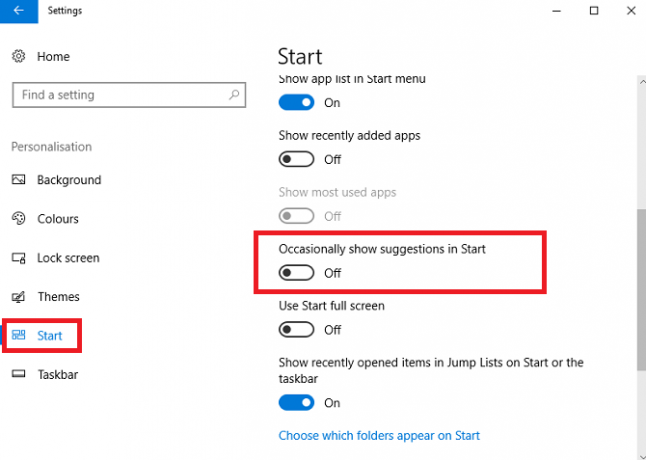
प्रारंभ मेनू सुझावों से छुटकारा पाने के लिए, पर जाएं प्रारंभ> सेटिंग> निजीकरण> प्रारंभ और नीचे स्क्रॉल करें। सेटिंग कहा जाता है कभी-कभी प्रारंभ में सुझाव दिखाएं और टॉगल को स्लाइड करें बंद स्थान।

शेयर मेनू से सुझावों को हटाने के लिए, आपको क्लिक करने की आवश्यकता है शेयर ऑपरेटिंग सिस्टम के भीतर कहीं भी बटन। जब आप साझा विंडो को देख रहे हों, दाएँ क्लिक करें मौजूदा ऐप्स में से एक पर और अनटिक करें ऐप सुझाव दिखाएं. लेखन के समय, सेटिंग्स ऐप के भीतर से ऐप्स को अक्षम करने का कोई तरीका नहीं है।
8. होमग्रुप
मैंने पहले क्यों समझाया होमग्रुप को बंद करना विंडोज के लिए होमग्रुप को डिसेबल और रिमूव कैसे करेंहोमग्रुप को अक्षम करने से न केवल विंडोज के प्रदर्शन में सुधार होता है, बल्कि यह आपके नेटवर्क कनेक्शन की गति को नाटकीय रूप से बढ़ा सकता है। हम आपको दिखाएंगे कि यह कैसे किया जाता है। अधिक पढ़ें यह अच्छी तरकीब है। यह आपके सिस्टम और आपके नेटवर्क को गति प्रदान कर सकता है, और आपके मेनू और संदर्भ मेनू से अनावश्यक अव्यवस्था को हटा सकता है।
चरण-दर-चरण निर्देश इस टुकड़े के दायरे से परे हैं, लेकिन यदि आप सुविधा को अक्षम करना चाहते हैं, तो प्रक्रिया को समझाते हुए पूर्ण-लंबाई गाइड (ऊपर लिंक देखें) देखें।
9. अपने आंतरिक माइक्रोफोन को बंद करें
माइक्रोफोन और वेबकैम एक सुरक्षा कमजोर बिंदु हैं आपका कंप्यूटर का माइक्रोफोन एक गोपनीयता चिंता है - यहाँ क्यों हैयदि आपकी जानकारी के बिना आपकी गोपनीयता पर हमला किया जा रहा है तो क्या होगा? कई कारण हैं कि आपको अपने वेबकैम को अक्षम या कवर करना चाहिए, लेकिन आपके कंप्यूटर के अंतर्निहित माइक्रोफ़ोन पोज़ में क्या जोखिम है? अधिक पढ़ें - मैंने साइट पर कहीं और एक लेख में उनकी कुछ कमजोरियों को कवर किया है।
यदि आप अपनी सुरक्षा के लिए कदम उठाना चाहते हैं, तो आप कर सकते हैं अपने आंतरिक माइक्रोफोन को बंद करें विंडोज 10 में माइक्रोफ़ोन को 5 सेकंड में कैसे बंद करेंकल्पना कीजिए कि आपके माइक्रोफ़ोन पर अभी कौन सुन सकता है। बाहरी mics को बंद किया जा सकता है, लेकिन अगर आप लैपटॉप पर हैं तो क्या होगा? अच्छे के लिए इसे कैसे निष्क्रिय करना है। अधिक पढ़ें . जब तक आप एक बाहरी उपकरण प्राप्त कर लेते हैं, जब आप Skype का उपयोग करते हैं या वीडियो कॉन्फ्रेंस में बुलाते हैं, तो यह आपके दिन-प्रतिदिन की उत्पादकता को प्रभावित नहीं कर सकता है।
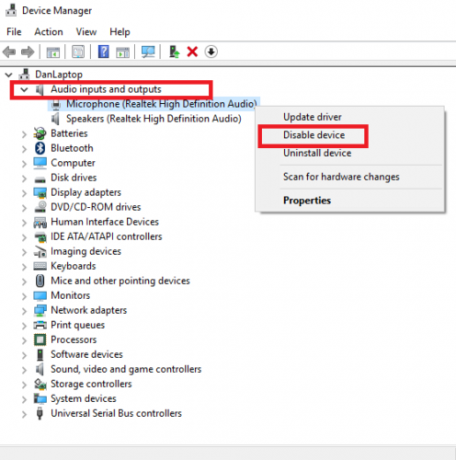
इसे बंद करने के लिए, दबाएं खिड़कियाँ कुंजी और प्रकार डिवाइस मैनेजर. नीचे दिए गए विकल्पों का विस्तार करें ऑडियो इनपुट और आउटपुट, फिर दाएँ क्लिक करें अपने माइक्रोफ़ोन पर और चुनें डिवाइस को अक्षम करें.
10. खेल DVR
विंडोज 10 एक विशाल है एक गेमर के दृष्टिकोण से विंडोज 8 पर अपग्रेड विंडोज 10 गेमर्स के लिए है: 6 विशेषताएं जो आपको पसंद आएंगीआप गेमिंग के लिए विंडोज 10 का उपयोग करना चाहेंगे! चाहे वह आपके Xbox One गेम को आपके पीसी पर स्ट्रीमिंग कर रहा हो, Xbox ऐप का उपयोग कर रहा हो, या DirectX 12, Windows 10 के साथ उच्च प्रदर्शन गेमिंग का आनंद ले रहा हो ... अधिक पढ़ें . सबसे अच्छी विशेषताओं में से एक यह एक डीवीआर फ़ंक्शन है। यह आपको अपने गेमप्ले को रिकॉर्ड करने देता है ताकि आप अन्य उपयोगकर्ताओं के साथ अपनी उपलब्धियों को साझा कर सकें।
लेकिन एक समस्या है - डीवीआर आपके एफपीएस दर को महत्वपूर्ण रूप से प्रभावित कर सकता है, भले ही आप इसका उपयोग न कर रहे हों।
आप इसे एक्सबॉक्स ऐप में बंद कर सकते हैं। ऐप खोलें और पर जाएं सेटिंग्स> खेल DVR. के तहत टॉगल स्लाइड गेम डीवीआर का उपयोग करके रिकॉर्ड गेम क्लिप्स और स्क्रीनशॉट सेवा बंद.

यदि आप अधिक स्थायी समाधान चाहते हैं, तो आप भी कर सकते हैं एक रजिस्ट्री tweak का उपयोग कर DVR को अक्षम करें इस सुविधा को अक्षम करके विंडोज 10 में कम गेम एफपीएस को ठीक करेंविंडोज 10 में एक नई सुविधा है जो आपके गेमिंग प्रदर्शन पर महत्वपूर्ण प्रभाव डाल सकती है। इसे अक्षम करने का तरीका यहां दिया गया है। अधिक पढ़ें .
क्या सेटिंग्स और सुविधाएँ आपने अक्षम कर दी हैं?
मैंने आपको 10 सुविधाएँ और सेटिंग्स दिखाई हैं जिन्हें आप विंडोज 10 क्रिएटर्स अपडेट पर अक्षम कर सकते हैं। संयुक्त होने पर, वे एक तेज़ और अधिक सुखद उपयोगकर्ता अनुभव प्राप्त करेंगे।
मुझे यह जानकर अच्छा लगा कि आप इस सूची में क्या जोड़ेंगे। आप निश्चित रूप से किन सेटिंग्स को अक्षम करते हैं?
आप अपने सभी सुझावों और सुझावों को नीचे टिप्पणी में छोड़ सकते हैं। और अगर आपको यह लेख उपयोगी लगा हो, तो कृपया इसे अपने दोस्तों के साथ साझा करें।
छवि क्रेडिट: मार्कस_हॉफ़मैन / शटरस्टॉक
दान मेक्सिको में रहने वाला एक ब्रिटिश प्रवासी है। वह MUO की बहन-साइट, ब्लॉक डिकोड्ड के लिए प्रबंध संपादक हैं। विभिन्न समय में, वह MUO के लिए सामाजिक संपादक, रचनात्मक संपादक और वित्त संपादक रहे हैं। आप उसे लास वेगास में हर साल CES में शो फ्लोर पर घूमते हुए पा सकते हैं (पीआर लोग, पहुंचते हैं!), और वह बहुत सारे पीछे-पीछे साइट करता है...


